[经验/教程] 可连接为“否”的原因及路由器端口映射图表 |
评分 | |
| |
 |
|
 |
| |
 |
|
|
衣带渐宽终不悔,为伊消得人憔悴,一生一世,生生世世。。。
|
 |
| |
|
天凉好个秋
http://hdroad.org/bar.php/26551.png |
|
| |
 群晖存储空间变成只读后自救一例8295 人气#黑白群晖
群晖存储空间变成只读后自救一例8295 人气#黑白群晖 群晖ABB套件Active Backup for Business免1833 人气#玩机宝典
群晖ABB套件Active Backup for Business免1833 人气#玩机宝典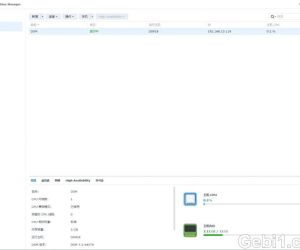 SA6400 半洗白免费方法,应该同样适用其他18519 人气#黑白群晖
SA6400 半洗白免费方法,应该同样适用其他18519 人气#黑白群晖 Win64位系统下硬改INTEL网卡MAC地址工具 EE9223 人气#黑白群晖
Win64位系统下硬改INTEL网卡MAC地址工具 EE9223 人气#黑白群晖